5 лучших приложений для блокировки рекламы на Андроид!

Рано или поздно вопрос, как убрать рекламу на Андроиде, возникает у большинства владельцев смартфонов. Количество рекламы на популярных сайтах доходит до абсурда, она мешает просмотру YouTube, а у некоторых производителей рекламные объявления и вовсе встроены в интерфейс операционной системы (привет, Xiaomi).
Существует несколько способов избавиться от надоедливых объявлений в браузере и приложениях. Наиболее эффективные варианты требуют наличия рут-прав и сложных настроек, но вместе с ними мы рассмотрим приложения, в которых смогут разобраться даже неопытные пользователи. Большинство из них придется скачивать из сторонних источников, поскольку Google банит подобный софт в Play Store. В общем, давайте разбираться, какой блокировщик для рекламы на Андроид лучше остальных справляется со своими задачами.
Adblock Plus

КАК ПОИГРАТЬ ИГРЫ С PS ONE НА АНДРОИД?
Adblock Plus — одно из самых популярных приложений в своем роде. С ним вы сможете заблокировать всплывающие объявления не только в браузере, но и на Ютубе и в других приложениях. Программа фильтрует весь входящий веб-трафик: достаточно один раз настроить Adblock Plus после первого включения, чтобы он начал запускаться и работать в фоновом режиме автоматически .
Adblock Plus можно использовать на любом смартфоне, однако на устройствах без рут прав он будет удалять рекламу только при Wi-Fi подключении, для работы с мобильным трафиком наличие Root обязательно. Если вы хотите видеть Андроид без рекламы, качайте блокировщик с официального сайта разработчиков. Там же присутствует инструкция по установке и настройке Adblock Plus на русском языке.
AdGuard

AdGuard — еще одно крайне популярное приложение, способное работать без Root-прав. Тут нет ограничения на фильтрацию мобильного трафика, поскольку программа умеет функционировать в режиме VPN, но для полноценной работы AdGuard придется покупать лицензию. Протестировать все функции приложения можно в течении двухнедельного пробного периода, а пожизненная лицензия на 3 устройства стоит менее тысячи рублей.
Также у AdGuard есть бесплатный Content Blocker для мобильных браузеров. Он работает в браузерах, которые поддерживают установку расширений. На данный момент это фирменный браузер Самсунг и Яндекс. Браузер. Если вы пользуетесь одним из них и ищите блокировщик рекламы, который не нужно настраивать, AdGuard станет отличным вариантом.
Скачать Content Blocker можно прямо из Play Store.
AdAway (только с Root)
AdAway — это бесплатный блокировщик рекламы с предельно простым принципом работы. Программа перенаправляет рекламные объявления из браузера на несуществующий IP-адрес 12.0.0.1, благодаря чему они перестают отображаться. AdAway работает с модифицированным файлом Hosts, который можно скачать прямо из приложения или редактировать вручную, что дает возможность создавать черные и белые списки сайтов с рекламой.
Урок 26 Как вызвать другое Activity из приложения через Action и Intent Filter |Уроки Android Studio
Доступ ко всему функционалу AdAway предоставляется бесплатно, но если вам понравится, как программа работает, вы сможете отправить разработчикам небольшое денежное вознаграждение. Есть у AdAway и недостатки. Первый — он не блокирует рекламу в YouTube, второй — для корректной работы приложения требуются Root-права. Скачать AdAway можно на сайте разработчика.
Браузеры со встроенным «Ад-блоком»

Что делать, если разбираться в тонкостях настройки программ не хочется вообще? К счастью, многие разработчики интегрируют в свои браузеры встроенные блокировщики рекламы. Подобный функционал есть даже в Chrome, однако Гугл Хром убирает только самые надоедливые объявления, что, в целом, особо не ощущается. Действительно мощные блокировщики встроены в CM Browser-Ad Blocker, Free Adblocker Browser, и Brave Browser. Все они доступны для загрузки в Google Play, поэтому вы сможете самостоятельно решить, какой блокировщик рекламы лучше для вашего Андроид-устройства.
Blokada

Наверняка многие читатели даже не слышали об этой программе. Мы считаем это несправедливостью, поскольку если у вас в телефоне выскакивает реклама, Blokada способна эффективно решить эту проблему. Она позиционируется как полностью бесплатный блокировщик с открытым исходным кодом, действующий во всех приложениях. Как и AdAway программа работает с модификацией списка Hosts, но она заточена на стабильное функционирование без Root-доступа.
Вы сможете пользоваться черными списками от разработчиков или настраивать свои, загрузив в программу нужные файлы. Также одним из плюсов приложения является возможность его запуска иконкой в шторке уведомлений, как Wi-fi или Bluetooth. Некоторые пользователи жалуются на периодические сбои в работе Блокады, но как полностью бесплатный блокировщик это довольно неплохой вариант. Скачать приложение можно на сайте разработчика.
Теперь вы знаете, как отключить рекламу на телефоне. Выбирайте любую из представленных в списке программ, чтобы избавиться от надоедливых баннеров в браузере и смотреть Ютуб без рекламы.
Источник: geekville.ru
Как удалить системные приложения Android?
По умолчанию телефон с операционной системой Android напичкан большим количеством сервисов, программ и служб. Некоторые из предустановленных приложений носят весьма важный характер и помогают при работе со смартфоном расширяя его стандартные возможности. Другие утилиты являются бесполезными и не отвечают нуждам большинства пользователей, о таких сервисах и пойдет речь в статье.
Удалить системные приложения Андроид нужно для освобождения системных ресурсов. Таким образом, при деинсталляции программ вы освобождаете место на телефоне, снимаете дополнительную нагрузку на ОЗУ и процессор. Все эти действия позитивно скажутся на скорости работы смартфона.

Тем не менее, изначально удалить стандартные программы нельзя, так как они вшиты в операционную систему. Для открытия этой возможности следует использовать права суперпользователя. Удалить системные приложения android без root прав не получится, единственная возможность – это остановить работу некоторых программ, перейдя в их свойства и нажав кнопку «Остановить принудительно».
Подготовка программ
Здесь требуется только 2 основных приложения: предоставляющее root доступ и проводник. Наиболее универсальными программами позволяющими получить Root права на Android, являются:
- Framaroot;
- Root app remover;
- Kingo ROOT.
Помимо одного из этих приложений вам потребуется проводник, мы будем рассматривать пример с использованием ES проводника, но аналогичным образом вы можете воспользоваться Root Explorer или подобными приложениями.
Предоставление проводнику Root привилегий
После завершения установки программ, позволяющих получить доступ к правам суперпользователя, вам нужно делегировать эти полномочия нашему проводнику. Делается это так:
1.Запустите проводник, предварительного его установив;
2.Откройте меню приложения проведя пальцем вправо;
3.Далее перейдите внутрь опции «Средства»;
4.Теперь вы увидите пункт «Root проводник», по которому нужно нажать. Сразу после этого потребуется ваше согласие на это действие, подтвердите установку прав;
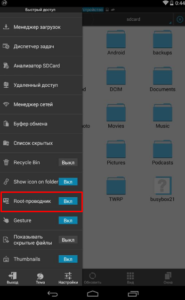
5.Откроется новое окно, в котором установите флажок в чекбоксе «Подключить как R/W»;
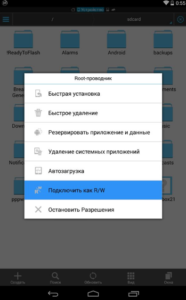
6.В выпадающем списке нужно проделать такие же действия, установив все галочки в положение R/W.
Такие же и даже проще действия нужно сделать в любом проводнике по вашему выбору, теперь всё подготовлено к последующему удалению системных приложений.
Удаление системных приложений с помощью ES проводника
Львиная доля действий уже выполнена и осталось непосредственно удалить ненужные программы. Делается это очень просто:
- Перейдите в папку /system/app;
- Найдите файл с одноименным названием ненужной программы расширение, которого .apk и удалите его;
- Теперь найдите такой же файл, только с расширение .odex, сотрите и его.
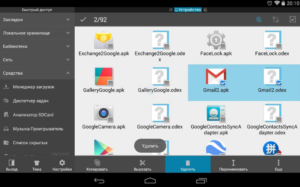
На этом любое приложение перестанет существовать и занимать системны ресурсы, но так как программы плотно интегрированы в систему, нужно определиться, какие системные приложения можно удалить на Андроиде, а какие лучше не трогать.
Android, какие системные приложения можно удалить?
Крайне важно узнать, удаление чего никак не повлияет на работу смартфона, а что лучше не трогать, так как повлечет неприятные последствия. На самом деле даже бесполезные, на первый взгляд, приложения, могут отвечать также за работу определённых служб влияющих на работу всего телефона.
В этом разделе разберём системные программы удаление, которых принесёт только пользу.
- Социальные сети Facebook, VK, Twitter и другие. Никаких последствий после удаления таких сервисов не будет, да и пользы от них весьма мало. Далеко не все пользователи зарегистрированы во всех сетях, да и использование обычного браузера ничуть не хуже;

- Антивирусное обеспечение. На самом деле это довольно важная часть смартфона, но если вы не пользуетесь интернетом или загружаете только приложения из Google Apps, то его можно удалить. Несмотря на важную роль в поддержании здоровья гаджета, приложения довольно грузящие и требуются не всем пользователям. Основной опасностью в данном случае является установка поддельного Root приложения;
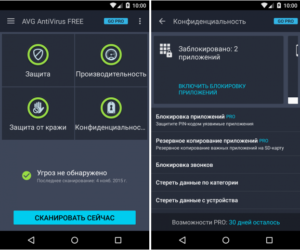
- Удаление синоптических приложений вроде The Weather Channel. Здесь руководствуйтесь только вашими предпочтениями, возможно вы не используете подобные сервисы вовсе или отдаёте предпочтение другой программе;
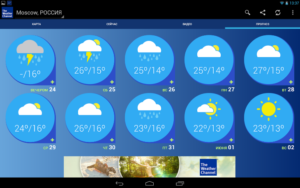
- Стандартный браузер. Использование вшитых обозревателей, является потенциально опасной и неудобной процедурой, ведь нет никаких гарантий безопасности ваших данных. Лучше использовать браузеры передовых разработчиков, например тот же Google Chrome. Шустрый, удобный и безопасный браузер без всякой встроенной рекламы.
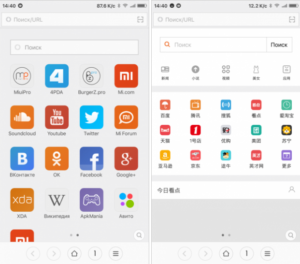
Сервисы Google, всевозможные приложения для работы с встроенным оборудованием (Wi-Fi, камера и т.п.) обязательно нужно оставить, так как иначе вы потеряете часть функциональности смартфона.
Чтобы вернуть всё на свои места придется прошивать телефон, иногда можно просто восстановить приложение из корзины.
Удаление стандартных сервисов смартфона – это потенциально опасное действие, но, если подойти к нему с умом, можно освободить системные ресурсы, ускорив работу операционной системы. Золотое правило, прежде, чем безвозвратно удалить программу, лучше узнать является ли она важной для гаджета.
Если у Вас остались вопросы по теме «Как удалить системные приложения Android?», то можете задать их в комментариях
Рейтинг статьи 3.3 / 5. Голосов: 9
Пока нет голосов! Будьте первым, кто оценит этот пост.
Поделитесь в социальных сетях!
Источник: tvoykomputer.ru
Удаление стандартных приложений на Android
Любой пользователь, который покупает себе новый телефон хочет, чтобы устройство проработало как можно дольше без глюков и лагов. Сегодня речь пойдет о телефонах, которые выпущены на базе Android. Первое время использование таких телефонов не должно сопровождаться перезагрузкой и выключением без ведома пользователя. А такое иногда случается и виной тому навязчивые стандартные приложения Android, которые запускаются и работают без ведома владельца телефона.
Сегодня я расскажу вам, как справиться с такими приложениями и облегчить работу своему телефончику.

Почему возникают проблемы с работой приложений?
Сегодня такое разнообразие мобильных телефонов на базе Android, что к выбору стоит подходить очень тщательно. Но, выбрать и купить устройство это еще пол беды. Настоящая морока начнется, когда пользователь нового телефона столкнется с приложениями и компонентами Android, которые ему абсолютно не нужны и о их существовании вообще мало кому известно. Такие горе-приложения приносят только вред телефону. Если их вовремя не отключить, вас могут ожидать такие проблемы:
- перегрузка процессора и оперативной памяти;
- лишний нагрев всех функциональных блоков и узлов смартфона;
- дополнительная загрузка канала связи сотового оператора «паразитным» интернет-трафиком;
- более быстрый разряд аккумулятора.
Удаление приложений на андроиде
Из всего многообразия приложений на Android, самые необходимые именно эти: Электронная почта, Браузер, Телефон, SMS/MMS (Сообщения), Загрузки, Камера, Настройки, Инженерное меню, Play Маркет, SIM-меню, Контакты, FM-радио, Настройки Google, Часы, Задания, Музыка, Видеоплеер, Резервные копии (Google Drive), Органайзер, Календарь, Диспетчер файлов, Диктофон, Погода, Навигация.
Есть еще парочка приложений, которые пользуются популярностью среди пользователей, но все остальные лишь занимают место.
К примеру, производитель установил на Android основные приложения, которые посчитал нужным. Но, компания-распространитель может дополнить этот список приложений, такими как: Skype, Google Mail, браузер Google Chrome (альтернатива системному браузеру), OK Google (голосовой поиск в Google), Киностудия и свои собственные приложения.
Радует то, что все эти приложения не нужно долго искать. Чаще всего они вынесены сразу на рабочий стол и имеют фирменный логотип компании производителя. Также радует то, что все эти брендовые приложения можно удалить без специального Root-доступа. Пусть даже их установили по умолчанию перед тем, как выставлять на витрину в салоне связи.
Можно ли удалить системные приложения на Android?
На Android можно проделывать любые манипуляции с приложениями, в том числе удаление и изменение вышеуказанных. Только для этого необходимо обладать Root-правами. Файлы всех установленных приложений находятся по умолчанию в одном месте, а именно в папке system/app и все они закрыты от записи.
Так как требований по удалению системных приложений было много, стали популярны программы, которые помогают получить Root-доступ одним нажатием пальца. Таких приложений очень много, самые популярные среди них Easy Rooting Toolkit, Gingerbreak, HTC Quick Root, RootExplorer, SuperOneClick, VISIONary, Unlock Root, Unrevoked, z4root.
Какое именно приложение подойдет для вашего устройства, можно проверить с помощью теста, который есть в каждом из приложений.
К примеру, приложение RootExplorer позволит вам изменить уровень доступа для системных папок, при этом установив для них свой атрибут «Read/Write”. После установки этого приложения, вы сможете создавать, редактировать, переименовывать, удалять и совершать любые другие действия в папках, которые находятся в system/app. Данная программа есть в свободном доступе, и вы можете легко скачать ее с Play Market.
Список приложений на удаление
Список приложений, который будет приведен ниже, позволит вам найти и удалить самые ненужные. В списке нет приложений, удаление которых может привести к сбоям в работе устройства. Вы можете их смело удалять, не боясь, что телефон или планшет начнет глючить.

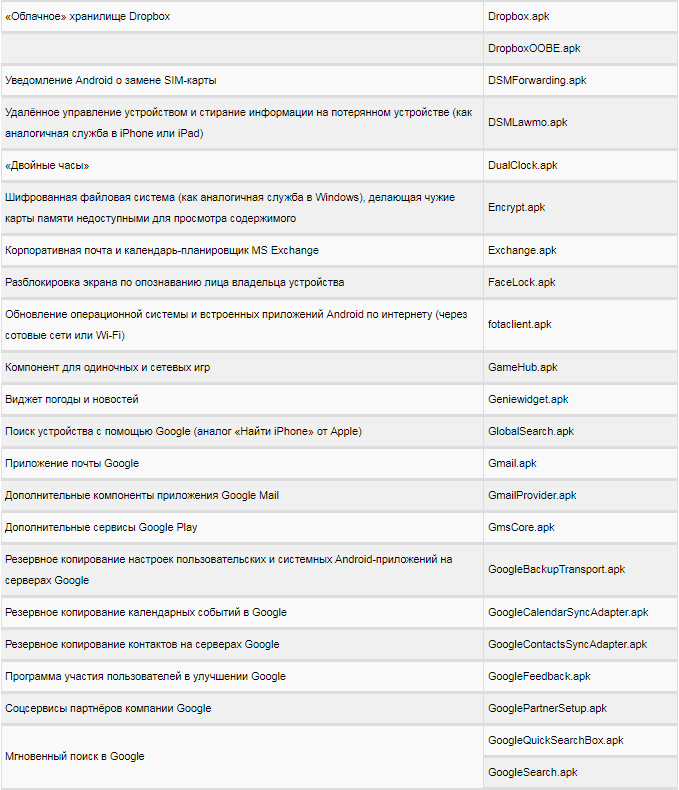
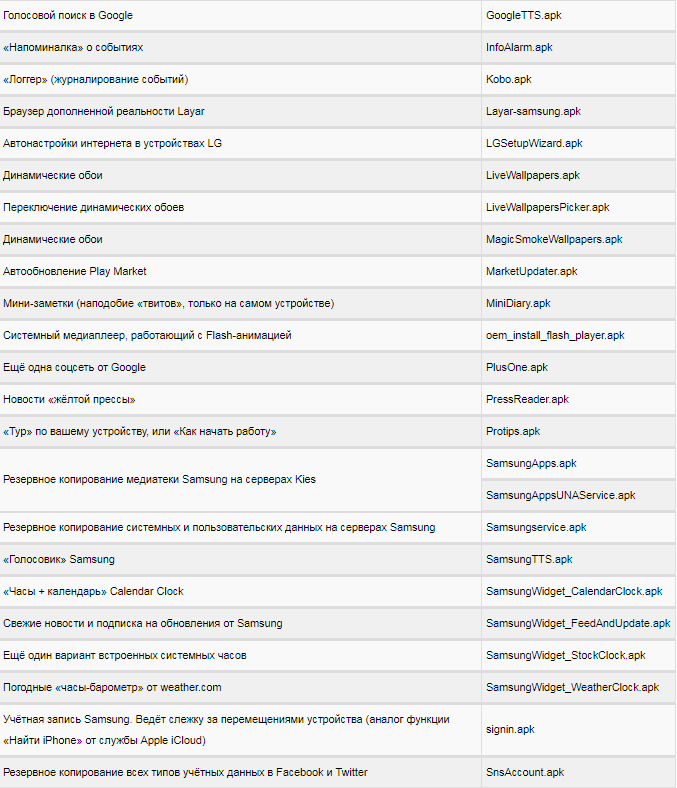
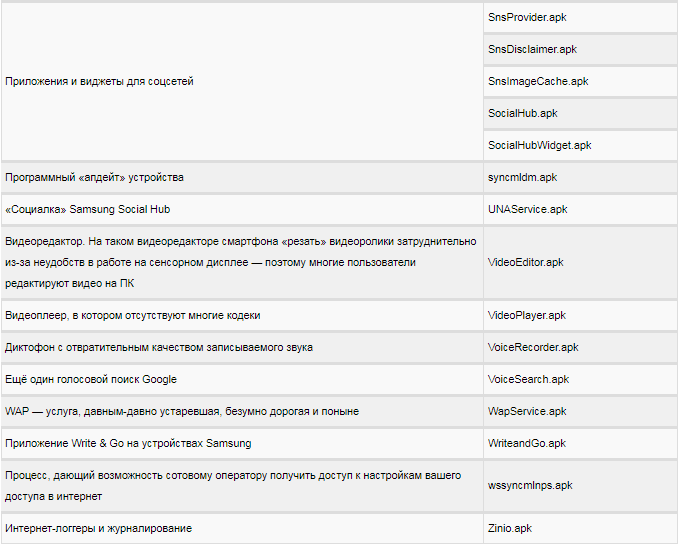
Как правильно удалить приложение?
После того, как вы скачаете и установите приложение, которое даст вам права Root, вы получите доступ ко всем папкам во внутренней памяти, в том числе и к системным. Теперь вы можете делать все, что захотите со встроенными приложениями.
Но, и здесь нужны кое-какие правила. Несмотря на то, что удалять приложения не сложно, все же рекомендую вам первый раз делать это по плану, который я напишу ниже.
Первый шаг заключается в установке приложения «SystemApp Remover”.
Второй шаг — это уже работа в этой самой программе. Вы сможете не только удалять пользовательские данные, но и сохранять или восстанавливать их. Если для выбранного вами приложения доступно полное удаление, то на экране своего телефона или планшета вы увидите окно с уведомлением «Удалить” и «Отключить”.
Проблемы, которые могут возникнуть при удалении программ
Когда вы удаляете любое выбранное вами приложение, то нужно удалять не только файлы АРК, но и файлы, которые имеют расширение ODEX.
Расширение ODEX указывает на файл-описание любого приложения. Если его не удалить, то у вас в реестре операционной системы Android, будут появляться ненужные записи, которые повлияют на скорость работы смартфона в целом.
Как только вы включаете свой телефон или планшет на базе Android, весь реестр загружается в оперативную память. Таким образом устройство работает постоянно, в полной боевой выкладке, так сказать. В момент, когда вы выключаете или перезагружаете систему на Android, все эти данные сохраняются во внутренней флеш-памяти устройства.
Мой вам совет, перед тем, как удалять какое-либо системное приложение с Android устройства, сперва необходимо просто отключить его и использовать телефон или планшет таким образом. Возможно появятся какие-нибудь сбои или подвисания без этого приложения. Тогда его удалять ни в коем случае нельзя, а наоборот, побыстрее включите его, чтобы ваше Android устройство заработало, как и раньше.
Я вам написал список приложений, которые можно удалять без страха за работу смартфона. Но есть приложения, которые наоборот, удалять не стоит. Речь идет о приложениях, без которых ваше устройство потеряет в производительности и пользоваться им будет неудобно. Это, своего рода, костяк каждого устройства. Речь идет о приложениях: «Телефон”, «Сообщения”, SIM-меню, «Настройки”, «Навигация” и «Диспетчер файлов”.
После того, как вы удалите все ненужные вам приложения, от них все равно останутся следы. В папках «/system/lib” и «/data/dalvik-cache” по-прежнему останутся сведения об удаленных приложениях. Первую папку ни в коем случае трогать нельзя. Любые ее изменения могут повлечь за собой последствия, которые отобразятся на работе смартфона. Вторую можно очистить, если провести полный сброс андроида — hard-reset.
Безусловно, приложение SystemApp Remover очень удобное и понятное в использовании. Но и с ним нужно быть очень аккуратным. Перед тем, как удалить любое приложение с помощью этой утилиты, я рекомендую вам сделать копию этого самого приложения. Возможно, на первый взгляд ненужное приложение, имеет большое значение для прошивки Android устройства.
Системные приложения, от которых напрямую зависит работа процессов и служб Android, требуют предельной аккуратности. Да, некоторые могут сказать, что сделать новую прошивку не сложно. Но, ведь лучше не доводить состояние своего телефона до того, чтобы его нужно было перепрошивать.
Процедура перепрошивки выполнима и в домашних условиях. Но, ведь на это придется потратить время, да и с первого раза не факт, что получится.
Если к удалению системных приложений на Android отнестись очень халатно, то с телефоном могут быть большие проблемы. Чаще всего, спешка или невнимательность в этом деле приводит к таким последствиям: не отправляются смс или не получается принять или совершить звонок, теряется доступ к сети интернет по средствам Wi-Fi, случаются цикличные перезапуски или долговременные зависания при запуске устройства. И это далеко не полный список неприятностей.
Возвращаем удаленные системные приложения
Запомните главное правило — перед тем, как вы будете удалять системное приложение на Android, обязательно сделайте бэкап этого приложения. Это очень важный момент, так как некоторые приложения, которые никак не влияют на работу одного смартфона, могут повлиять на работу другого. Поэтому копируем не только файлы АРК, но и ODEX файлы.
Сейчас я вам расскажу конкретный пример бэкапа по средствам инструмента Titanium Backup. Также, как и для удаления приложений, для процедуры бэкапа необходимо получить права Root. Как это сделать я рассказал чуть выше.
Скачиваем и устанавливаем приложение Titanium Backup с сайта Androidapplications.ru . После его установки — запускаем, при этом назначаем для приложения права суперпользователя.
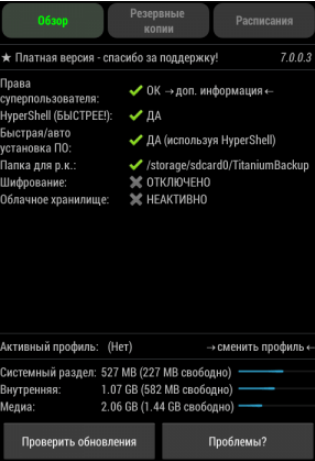
Для дальнейшей работы с приложением, необходимо открыть доступ к системной папке. Теперь необходимо открыть вкладку «Резервные копии”. В этой папке будет список приложений, которые вы можете скопировать. После этого необходимо выбрать свойство для списка Android — приложений, по которому он будет доступен для вас.
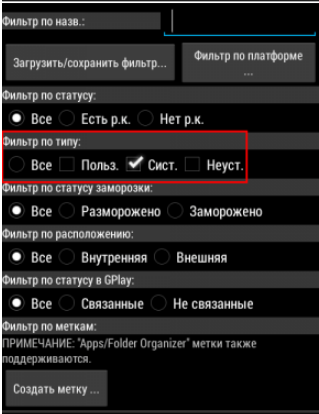
Простыми словами — вам нужно провести сортировку списка приложений по одному главному критерию.
Теперь открываем панель действий, которая будет находиться над выбранным приложением, если нажать по его названию. Жмем окно «Заморозка!”. Таким образом вы создадите резервную копию.
Для того, чтобы сохранить приложение, нажимаем кнопку «Сохранить”. Придется открывать каждое из приложений и сохранять его копию. Но, на это стоит потратить время, так как это единственная страховка на случай, если вы удалите приложение, которое плохо отразится на работе смартфона или планшета.
Если заблокированное приложение все-таки повлияло на работу устройства, то его необходимо вернуть. Для разблокировки и запуска приложения Android, нужно проделать такие же шаги, как описано выше, но вместо «Заморозить”, нужно выбрать «Разморозить”.
Для того, чтобы восстановить удаленное приложение вновь нужно запустить Titanium Backup, отсортировать список приложений по наличию их резервных копий и восстановить каждое из приложений отдельно, нажав на «Восстановить”.
Есть еще один способ сохранения приложений. С его помощью можно сохранить их все сразу. Для этого необходимо запустить программу Titanium Backup и открыть средство создания полной «системной» копии Android и выбрать пункт «Сделать резервную копию всех системных данных”. Если помимо системных приложений вы хотите сохранить и другие, тогда выберете пункт «Сделать резервную копию всего пользовательского ПО и системных данных”.
Если вы все-таки удалили некоторые системные приложения, которые были особенно важны, их нужно будет восстанавливать. Для этого нужно запустить средство восстановления в программе Titanium Backup.
Для восстановления необходимо выбрать пункт «Восстановить все системные данные”. Если были удалены пользовательские приложения, которые вы тоже хотите вернуть, тогда выбираем «Восстановить отсутствующее ПО и все системные данные”.
Удаляем сразу все ненужные системные приложения
После того, как вы научились пользоваться «заморозкой” системных приложений, вы уже можете составить список программ, которые вам абсолютно не нужны для использования устройства. Убедившись, что без этих приложений ваш аппарат работает нормально, самое время приступить к их удалению. Но, что делать, если таких приложений достаточно много? Удалять каждое из них вручную процесс долгий и скучный. Сейчас я научу вас, как избежать всего этого.
Для удаления всех ненужных приложений одним махом, вам, естественно, понадобится Root-доступ. Но, кроме этого, вам не обойтись без файлового менеджера на ПК или на самом смартфоне.
Если вы будете проводить удаление сразу на смартфоне, тогда вам нужно найти и открыть стандартный файловый менеджер Android. Первым делом вы увидите АРК файлы, которые вы собираетесь удалять.
Затем зайдите в папку system/app и вручную удалите все приложение, которые вам не нужны. Если вы точно знаете, как называются приложения, которые вы хотите удалить, то для удобства воспользуйтесь поиском файл-менеджера.
Очень важно: компоненты, являющиеся составными частями операционной системы Android и помеченные веб-адресом в «зеркальном» отображении вида com.android., либо имеющие иконку в виде зеленого робота Android — удалению не подлежат.
Ищите приложения, которые не имеют такой надписи. Для всех других будут нормальные названия, которые совпадают с названием программ, которые вы выбрали для удаления. Если удалить файл, который является составной частью операционной системы Android, наступит полный крах прошивки устройства. Тогда вам не обойтись без полной программной процедуры восстановления системы, которую вы навряд ли сможете провести самостоятельно.
Но, даже эту проблему вам помогут исправить специалисты в сервисных центрах. Только стоить это будет не дешево.
Если мы проведете правильную чистку своего смартфона от мусора, то вы избежите внезапных потерь встроенного программного обеспечения и отказа в работе вашего смартфона. Более того, с правильной чисткой, устройство начнет работать в разы быстрее, так как вы освободите внутреннюю память. У некоторых, после удаления ненужных системных программ, батарея на устройстве держит заряд дольше, а потребления трафика снижается в разы.
Надеюсь, мои советы вам помогут, и вы ускорите работу своего смартфона. Спасибо, что вы с нами.
Источник: spec-komp.com
Filter provider что это за программа на андроид

Реклама сейчас, это вполне серьезный способ заработка. Но для обывателя она может стать проблемой, особенно когда система самостоятельно устанавливает совершенно ненужные вам приложения. Да и баннеры, которые практически незаметны на экране ноутбука, полностью закрывают его на смартфоне. Но разработчики научились справляться с любой из этих неприятностей и предлагают нашему вниманию целый список различных приложений.
Какой блокировщик выбрать для Андроид
При выборе программы нужно ориентироваться на системные требования смартфона и ваши потребности. Сегодня наш сайт сделал подборку, которая может решить практически любую проблему. Удостоверьтесь, что на вашем устройстве есть права суперпользователя.
Способ 1: AppBrain ad Detector

Одной из самых частых причин появления рекламы являются вирусы. AppBrain ad Detector – сканер, успешно справляющийся с этой проблемой. Он выявляет больше чем 70 разновидностей приложений использующих личную информацию, рассылающих спам и надоедливые уведомления.

Значок в правом углу показывает, работает ли софт сейчас (должен подсвечиваться зелёным). Раздел «Show Apps» дает полную информацию о приложениях на устройстве и их правах доступа. Отсортировать можно по степени опасности и по алфавиту.

В «Show Conserns» можно посмотреть список возможных угроз. Нам нужна следующая вкладка – «Ad Networks». Здесь собраны все используемые рекламные сервисы. Смотрим, принимаем к сведению и по возможности, блокируем. «Social SDKs» показывает, какие приложения могут влиять на ваши аккаунты в социальных сетях.
Дополнительные функции есть в вкладке «Development Tools».

«Notifications» – настройки. Зайти туда можно, кликнув в правом верхнем углу. В первой строке находится режим работы «Live Mood», отвечающий за работу утилиты круглые сутки. Для отключения уведомлений уберите галочку из «Always Notify». Раздел «Concerns Database» отвечает за создание «базы опасностей», куда включены все сайты и программы способные причинить вред.

Способ 2: AdAway

Если у вас есть root права, считайте, что вы нашли одну из самых удобных для себя программ. Помимо них вам не нужно больше ничего, кроме включенного интернета. Скачивание доступно абсолютно бесплатно. Приятным бонусом становится поддержка черных и белых списков – они позволяют регулировать показ рекламы.
В первое включение появится окно с запросом на разрешение доступа к правам Суперпользователя. Соглашаемся. Теперь нажимаем на «Загрузку файлов и применение блокировки», процесс обычно длится недолго. Появится запрос на перезагрузку. В принципе, работать программа может и без этого, иначе – просто перезагрузите.
Некоторые сайты предъявляют практически незаметную рекламу, её можно разрешить с помощью добавления URL в белый список.
Для использования данной утилиты совершенно не обязательно становиться Суперпользователем, но это дает дополнительные возможности. Например, фильтрацию трафика не только через WIFI, но и через мобильную сеть. Программа поддерживает русский язык. При заходе на официальный сайт с устройства на базе Android вам будет автоматически предложено установить нужную версию.
После установки, устройство нужно подключить к интернету. Начнется настройка прокси-сервера. Если версия у вашего андроида 3.0 или ниже, её придется проделать вручную. Тогда у вас появится соответствующая надпись. Нужно нажать «Настроить».

Теперь выберите сеть, к которой вы в данный момент подключены, и найдите пункт «Управление параметрами сети». В настройках имени и порта прокси-сервера обычно указывают «localhost» и «2020». Сохраняете и радуетесь. Впрочем, существуют и другие пункты, требующие вашего внимания.
Фильтрация может иногда отключаться. Неизвестно, от чего это зависит. Просто контролируйте. Подписки помогут отслеживать поступающий трафик, самая удобная для рунета – «RUAdList». Иногда в сети встречаются и приемлемые объявления – не слишком навязчивые, они не позволяют обнищать разработчикам.
Для более подробной информации нажмите на знак вопроса в данной строке. Чтобы иконка не мозолила глаза, её можно спрятать поставив галочку в последнем пункте.
Способ 4: NetGuard

На некоторых приложениях баннеры появляются только при включенном интернете. А другие, например, сервисы Google, удалить довольно проблематично. Тогда вам на помощь приходит NetGuard – он позволяет ограничивать доступ к Wi-Fi как для системных, так и для пользовательских программ. Рут-права не требует и не дает дополнительного расхода батареи.

В настройках находим строку «Фильтр трафика» (в новой версии она лежит в разделе «Дополнительные опции») . В том же меню, чуть ниже, лежит пункт «Скачать hosts-файл» ( в «Резервном копирование»). Нажимаем. В реестр включены почти все адреса, посылающие рекламу. Но при желании можно найти дополнительные списки.

Теперь включаем утилиту (тумблер в верхнем левом углу) и заходим на официальный сайт. Там появится надпись «Ad blocking works». На верхней панели, в правом углу, появится знак ключа. Для полной активации нужно подождать 10-15 минут. Ничего может не сработать, если будет включена экономия трафика.
Лучше не жадничайте – много программа все равно не берет. Для тестирования зайдите на любой сайт с большим количеством объявлений. Работает практически во всех браузерах и в большинстве пользовательских приложений.
На самом деле, список приложений, спасающих телефоны от рекламы, можно продолжать бесконечно, но указанных сегодня вполне должно хватить для задач практически любого типа. Почему нельзя скачать с Google Play? С недавнего времени сервис успешно борется с убийством своего основного заработка и запрещает практически любой софт, ограничивающий рекламу. Ну а на сегодня все.
Пишите, какими программами пользуетесь вы и задавай вопросы. Обязательно всем ответим.
Источник: compdude.ru
